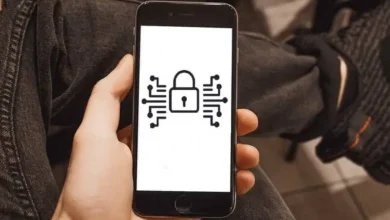كيفية معرفة ورؤية عنوان MAC وIP الخاص بهاتفي الخلوي الذي يعمل بنظام Android وiPhone

كل جهاز إلكتروني يتصل بالشبكة لديه معلومات تسمح بالتعرف عليه دون مشاكل وهذا هو عنوان IP وعنوان Mac، لذلك من الممكن أنك تريد معرفة هذه المعلومات وليس لديك أدنى فكرة عن كيفية ذلك للقيام بذلك. وهذا هو الغرض من هذا البرنامج التعليمي لإعلامك بالمعلومات المهمة التي يجب عليك التعامل معها. وسنوضح لك أدناه كيف يمكنك معرفة عنوان IP وMac الخاص بهاتفك المحمول.
على الأجهزة المحمولة مثل Android، من الممكن تغيير بعض البيانات مثل عنوان Mac دون إجراء عملية الوصول إلى الجذر . ولكن إذا كنت لا تعرف كيفية الحصول على هذه المعلومات، فنحن نشك بشدة في قدرتك على القيام بذلك، وينطبق الشيء نفسه على عنوان IP. والاختلافات التي قد توجد بين عنوان IP الخاص وعنوان IP العام.
ويمكن تغيير عناوين IP هذه، العامة والخاصة، بطريقة بسيطة جدًا، بالطبع مع معرفة الإجراء، على جهاز كمبيوتر يعمل بنظام Windows أو Mac. دعنا نرى أدناه كيف يمكننا معرفة ورؤية عنوان IP وعنوان Mac على جهازنا أجهزة أندرويد أو آيفون.
ما هو عنوان Mac وعنوان IP
من المهم قبل المتابعة ومعرفة كيفية رؤية عناوين IP وMac الخاصة بهواتفنا المحمولة أن نعرف ما هي هذه العناوين. للبدء، سنخبرك أنه عنوان Mac ويشير هذا إلى التعريف الفريد الذي أعطته الشركة المصنعة لبطاقة الشبكة الخاصة بالجهاز.
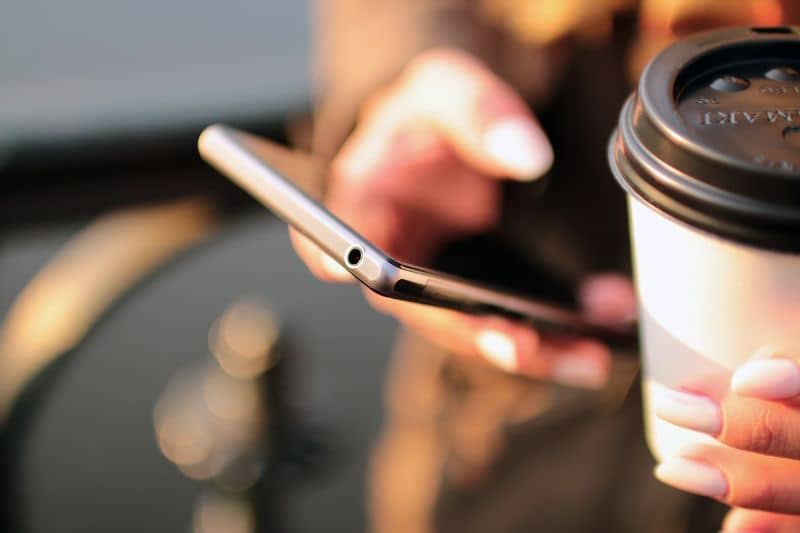
ومن ناحية أخرى، يشير عنوان IP إلى مجموعة من الأرقام المستخدمة لتحديد أي جهاز. بهذه الطريقة يمكنك تحديد المكان الذي تتصل منه ويمكنك التمييز بين عنوان IP العام وعنوان IP الخاص . عنوان IP العام هو الذي تم إنشاؤه على جهاز التوجيه الخاص بنا وهو مرئي للجميع.
ومن ناحية أخرى، فإن عنوان IP الخاص هو الذي يستخدمه كل جهاز إلكتروني لتعريف نفسه عندما يتصل بشبكتنا المحلية. والآن بعد أن أصبح لدينا فكرة عن مفهوم كل اتجاه من هذه الاتجاهات. سنوضح لك أدناه كيفية رؤية عنوان Mac وعنوان IP على هاتف iPhone وAndroid.
كيفية معرفة وعرض عنوان IP وMac على Android
قد تختلف الخطوات التي نعرضها لك أدناه لتحديد عنوان IP وعنوان Mac لجهاز Android الخاص بك قليلاً. لكن بشكل عام يمكنك الوصول إلى هذه المعلومات إذا اتبعت الخطوات التالية. في البداية، ستدخل إلى “الإعدادات” بجهازك المحمول، ثم يجب عليك النقر فوق قسم “WiFi”.
سينقلك هذا الإجراء إلى نافذته، والآن يجب عليك الضغط على أيقونة النقاط الثلاث، حتى تتمكن من رؤية قائمة الخيارات. في حالتنا، ستحدد خيار “الإعدادات المتقدمة” والآن في هذه النافذة الجديدة ستجد جميع المعلومات التي كنت تبحث عنها، مثل عنوان Mac وعنوان IP.
كيفية معرفة وعرض عنوان IP وMac على iPhone
ولمعرفة عنوان IP وعنوان Mac على أجهزة iPhone، عليك اتباع خطوات مشابهة لتلك التي أشرنا إليها لأجهزة Android وهي كما يلي. أولا يجب عليك الدخول إلى “إعدادات” الهاتف المحمول، والآن يجب عليك النقر على قسم “WiFi”. سيتم نقلك إلى نافذتها وهناك يجب عليك تحديد موقعها واختيارها من خلال النقر على (i).

والتي سوف تظهر لك المعلومات المتعلقة بجهازك المحمول، لكي ترى عنوان IP يجب عليك النقر فوق علامة التبويب DHCP. ومن هذا القسم أيضًا، سيكون بإمكانك الوصول إلى عنوان Mac الخاص بجهاز iPhone الخاص بك.
أنت تدرك مدى سهولة وسرعة الوصول إلى المعلومات المهمة على جهازك. ويمكن أن تساعدك هذه الأشياء عندما تواجه مشكلة في العثور على عنوان IP الخاص بالخادم . ولكن بفضل هذه المقالة، فأنت تعرف بالفعل كيفية رؤية عنوان IP وعنوان Mac لجهاز Android أو iPhone.